Formater un disque dur externe qui pose problème
Public: Utilisateur et technicien
Auteur: Jean-Paul Lucot
Contexte: Un disque externe peut parfois créer des problèmes, les données peuvent être difficiles a effacer, il lest parfois difficile de les effacer. Formater le disque résoud le problème, mais toutes les commandes de formatage peuvent ne pas fonctionner.
Les opérations décrites fonctionnent également pour un disque interne à l'ordinateur.
Attention: le formatage du disque dur efface toutes les données qui s'y trouve.
Solutions:
1) Vérification
Vérifier que le disque dur est visible. Ouvrir l'explorateur de fichiers, le disque doit apparaitre. Dans le cas contraire, essayer les opérations suivantes dans l'ordre:
- déconnecter le disque et reconnecter le disque
- vérifier que le disque est alimenté correctement. Certains disques alimentés par le connecteur USB sont fournis avec un câble de connexion qui doit être connecté sur deux connecteurs USB.
- télécharger le pilote adapté du site du fournisseur et installer le sur votre ordinateur
Passer à l'étape suivante une fois le disque reconnu.
2) Formatage simple
![]() Cliquer sur l'icône ordinateur, ce qui fait apparaitre une fenêtre avec les différents disques durs accessible par ce dernier.
Cliquer sur l'icône ordinateur, ce qui fait apparaitre une fenêtre avec les différents disques durs accessible par ce dernier.
Sélectionner l'icone correspondant au disque externe, puis cliquer à droite pour faire apparaitre le
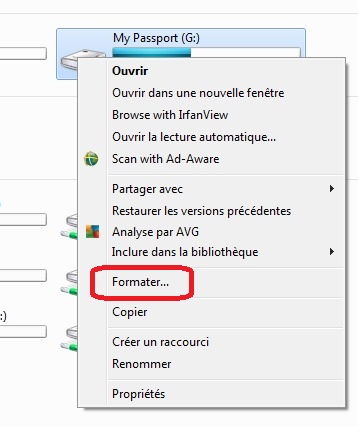
menu contextuel, comme le montre l'image de droite.
Sélectionner l'option "Formater". La fenêtre ci-dessous s'affiche.
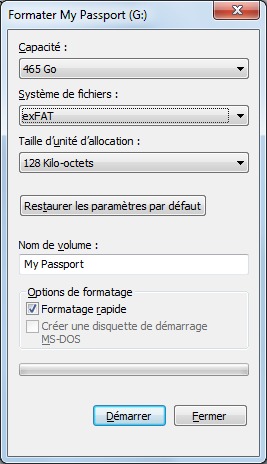
Dans la mesure du possible, choisir l'option exFAT plutot que NTFS. La connexion du disque externe sur plusieurs ordinateurs en sera facilitée.
L'option "formatage rapide" dure moins longtemps, mais l'opération se contente alors de réécrire la tâble d'allocation des fichiers, sans effacer les données du disque dur.
Cliquer sur démarrer. la fenêtre d'avertissement suivante s'affiche alors. Valider sa lecture en cliquant sur le bouton "OK"

Une fois le formatage finalisé, le message suivant s'affiche, indiquant que le formatage s'est déroulé correctement.
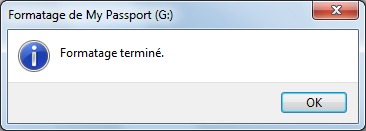
Il est possible que cette méthode de formatage ne puisse s'effectuer. Essayer alors de formater le disque à partir du gestionnaire de disque, comme le montre le paragraphe suivant.

3) Formater avec le gestionnaire de disque
Cliquer à droite sur l'icône de l'ordinateur du bureau, sélectioner l'opton "gérer", comme le montre l'image de droite.
La fenêtre de gestion de l'ordinateur s'affiche comme ci-dessous.
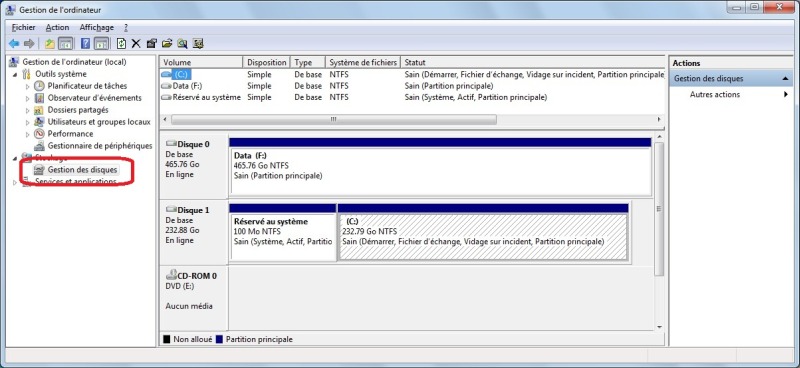 Choisir l'onglet "Gestion des disques". Sélectionner le disque correspondant au disque externe, et cliquer à droite pour faire apparaitre le menu contextuel, comme le montre l'image ci-dessous. Sélectionner l'option "Formater".
Choisir l'onglet "Gestion des disques". Sélectionner le disque correspondant au disque externe, et cliquer à droite pour faire apparaitre le menu contextuel, comme le montre l'image ci-dessous. Sélectionner l'option "Formater".

Le reste de l'opération est similaire au paragraphe précédent.
4) Formater un disque externe à partir de Windows serveur 2003
Une fois le gestionnaire de disque ouvert, sélectionner le disque externe. Cliquer à droite. Sélectionner l'option Format, et valider la fenêtre qui s'affiche.
Le formatage du disque démarre, comme le montre l'image ci-dessous. Le pourcentage de réalisation s'affiche.
Un message apparait quand l'opération est terminée.
5) Vérification du bon formatage du disque

Ouvrir l'icône ordinataur pour faire apparaitre les disques. Le disque externe formaté ne doit plus contenir aucune données, comme le montre l'image de droite.
Il doit être possible de copier des données dans difficultées pour y accéder et les effacer.